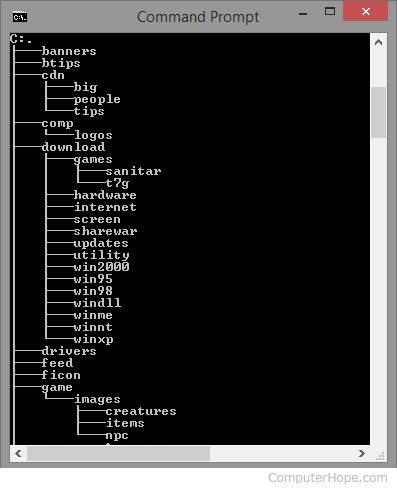Mise à jour : 03/06/2020 par Lojiciels.com
Vous trouverez ci-dessous des informations sur la manière de modifier le répertoire ou le dossier tout en travaillant sur un ordinateur. Cliquez sur le système d’exploitation que vous recherchez pour obtenir des informations sur la manière de modifier les répertoires ou les dossiers.
Contenu
Microsoft Windows
Pour modifier ou ouvrir des répertoires (dossiers) sous Microsoft Windows, ouvrez soit le Poste de travail, soit l’Explorateur Windows et double-cliquez sur le dossier que vous souhaitez ouvrir. Par exemple, si vous voulez vous déplacer dans le dossier « Boot » du dossier « Windows » actuel montré dans l’image ci-dessous, vous devez double-cliquer sur le dossier « Boot ». Vous pouvez également cliquer avec le bouton droit de la souris sur le dossier « Boot » et sélectionner Ouvrez dans le menu contextuel.
Pour revenir au dossier précédent, cliquez sur la flèche de retour (flèche pointant vers la gauche), ou cliquez sur le nom de l’emplacement dans le chemin que vous souhaitez déplacer. Par exemple, dans l’image ci-dessus, le chemin est « Ce PC > Disque local (C 🙂 > Windows », pour revenir au lecteur C : nous cliquerions sur le texte « Disque local C : ».
Vous pouvez également utiliser le bouton retour (bouton de pouce) de votre souris pour reculer d’un dossier.
Si vous avez des difficultés à double-cliquer, vous pouvez également mettre le dossier en surbrillance en cliquant une fois dessus, puis appuyer sur la touche Entrée pour ouvrir le dossier.
Les utilisateurs de Microsoft Windows peuvent également changer de répertoire à la ligne de commande Windows (MS-DOS) comme expliqué ci-dessous.
MS-DOS et la ligne de commande Windows
Pour changer de répertoire sous MS-DOS ou la ligne de commande Windows, utilisez la commande cd. Vous trouverez ci-dessous quelques exemples de base de la manière dont cette commande peut modifier les répertoires.
Avant de changer d’annuaire, vous devez savoir quels sont les annuaires disponibles dans l’annuaire actuel. Pour ce faire, utilisez la commande dir. Par exemple, tapez la commande suivante pour ne répertorier que les répertoires du répertoire courant.
dir /ad
Voir la page de commande dir pour de plus amples informations et des exemples de cette commande. Dans l’image se trouve un exemple de la commande tree qui liste tous les répertoires et sous-répertoires de votre emplacement actuel.
Une fois que vous avez un nom de répertoire, tapez une commande similaire à la commande ci-dessous, qui se déplace dans le répertoire Windows.
cd windows
Si vous avez besoin de vous déplacer dans plusieurs répertoires avec une seule commande, vous pouvez utiliser une commande similaire à l’exemple ci-dessous. Dans cet exemple, la commande se déplacerait dans le répertoire système, qui est un sous-répertoire du répertoire Windows.
cd windowssystem
Si vous avez besoin de reculer d’un répertoire (répertoire parent), vous pouvez utiliser la commande suivante. Par exemple, si vous étiez dans le répertoire Windows lorsque vous avez tapé cette commande, elle vous fera reculer d’un répertoire vers le répertoire C:.
cd..
Si vous vous trouvez dans plusieurs répertoires (par exemple, C:WindowsSystem32) et que vous souhaitez revenir au répertoire racine, vous pouvez utiliser la commande suivante.
cd
Pages connexes
Linux et Unix
Pour changer de répertoire dans un environnement *nix, utilisez la commande cd. Vous trouverez ci-dessous quelques exemples de base de la manière dont cette commande peut modifier les répertoires.
Avant de changer d’annuaire, vous devez savoir quels sont les annuaires disponibles dans l’annuaire actuel. Pour ce faire, utilisez la commande ls. Par exemple, tapez la commande suivante pour ne répertorier que les répertoires du répertoire courant.
ls -d */
Voir la page de commande ls pour de plus amples informations et des exemples de cette commande. Une fois que vous savez que le répertoire est disponible, tapez une commande similaire à la commande ci-dessous. L’exemple ci-dessous se transforme en répertoire public_html.
cd public_html
Si vous avez besoin de vous déplacer dans un sous-répertoire avec une seule commande, vous pouvez utiliser une commande similaire à l’exemple ci-dessous. Dans l’exemple ci-dessous, la commande se déplacerait dans le répertoire cgi-bin, qui se trouve dans le répertoire public_html.
cd public_html/cgi-bin
Si vous avez besoin de reculer d’un répertoire (répertoire parent), vous pouvez utiliser la commande suivante. Par exemple, si vous étiez dans le répertoire public_html lorsque vous avez tapé cette commande, elle vous ramènera dans le répertoire d’origine.
cd ..
Il doit y avoir un espace entre le cd et les deux périodes.
Si vous étiez dans plus d’un répertoire (par exemple, public_html/cgi-bin) et que vous vouliez revenir au répertoire d’origine, vous pouvez utiliser la commande suivante.
cd ~
Pour revenir au répertoire racine, changez de répertoire en / (une seule barre oblique) :
cd /